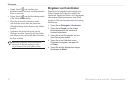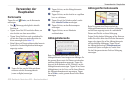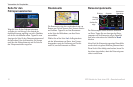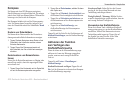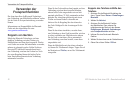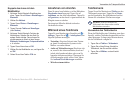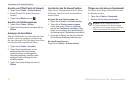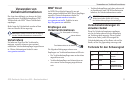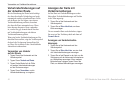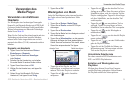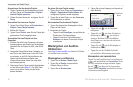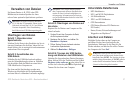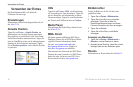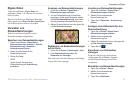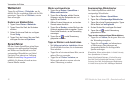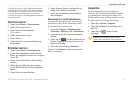24 GPS-Geräte der Serie zūmo 600 – Benutzerhandbuch
Verwenden von Verkehrsinformationen
Verkehrsbehinderungen auf
der aktuellen Route
Bei der Berechnung der Route berücksichtigt
der zūmo die aktuelle Verkehrslage und sucht
automatisch nach der schnellsten Route. Sollte
auf der Route, der Sie folgen, eine schwere
Verkehrsbehinderung auftreten, berechnet
der zūmo die Route automatisch neu. Wenn
keine bessere alternative Route vorhanden
ist, werden Sie ggf. dennoch durch Strecken
mit Verkehrsbehinderungen oder hohem
Verkehrsaufkommen geleitet.
Wenn eine leichte Verkehrsbehinderung auf der
aktuellen Route auftritt, zeigt das Verkehrssymbol
die durch die Verzögerung hinzugefügte Zeit
an. Diese Zeit ist bereits in die voraussichtliche
Ankunftszeit einberechnet.
Vermeiden von Verkehr
auf der Route
1. Tippen Sie auf der Kartenseite auf das
Verkehrssymbol.
2. Tippen Sie auf
Verkehr auf Route.
3. Tippen Sie bei Bedarf auf die Pfeile,
um weitere Verkehrsbehinderungen
auf der Route anzuzeigen.
4. Tippen Sie auf
Vermeiden, um die
Verkehrsbehinderung zu umgehen.
Anzeigen der Karte mit
Verkehrsmeldungen
Auf der Karte mit Verkehrsmeldungen werden
farbcodierte Verkehrsbehinderungen auf Straßen
in der Nähe angezeigt.
1. Tippen Sie auf der Kartenseite auf das
Verkehrssymbol.
2. Tippen Sie auf
Stau-Info-Karte, um diese
Karte anzuzeigen.
Um zur normalen Karte zurückzukehren, tippen
Sie zuerst auf das Verkehrssymbol und dann auf
Normale Karte.
Anzeigen von Verkehrsbehin-
derungen
1. Tippen Sie auf der Kartenseite auf das
Verkehrssymbol.
2. Tippen Sie auf
Stau-Info-Liste, um eine Liste
von Verkehrsbehinderungen anzuzeigen.
3. Tippen Sie auf ein Element in der Liste, um die
Verzögerung auf der Karte sowie Informationen
zur Verzögerung anzuzeigen. Wenn mehrere
Behinderungen vorliegen, tippen Sie auf die
Pfeile, um weitere Behinderungen anzuzeigen.